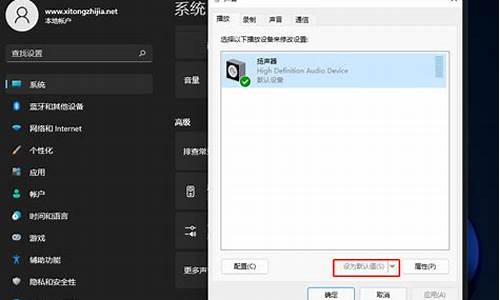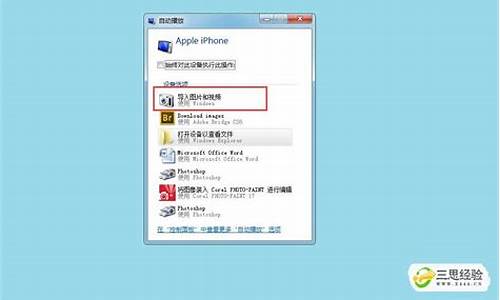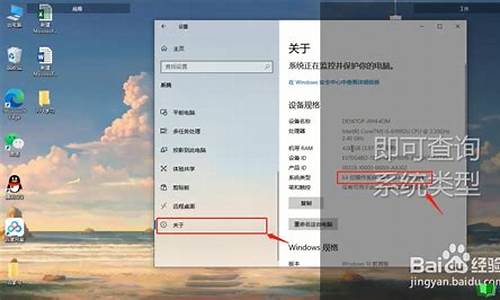彻底清除电脑缓存_怎样消除电脑系统缓存
1.如何删除win7系统电脑玩游戏时产生的缓存文件
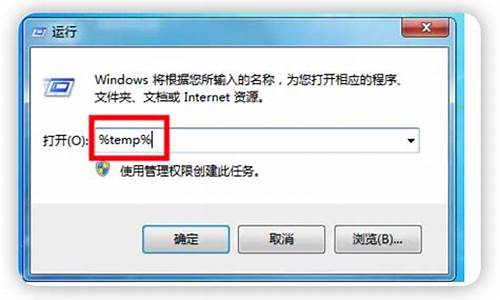
随着我们使用电脑的时间越长,电脑的硬盘空间就会被消耗掉,运行速度也会变慢。这时候,清理缓存可以帮助我们回收部分空间,同时提升电脑的运行速度。接下来,让我们来了解一下如何清理电脑缓存。
1.清理系统垃圾
电脑系统中存储着大量的垃圾文件,这些文件会占用很大的空间,并且会减缓电脑的运行速度。我们可以使用电脑内置的清理工具来清理系统垃圾。方法是逐个打开每个磁盘,右键单击磁盘符,选择"属性",点击"磁盘清理",勾选想要删除的文件或文件夹,最后点击"确定"。
2.清理浏览器缓存
在我们使用浏览器上网时,浏览器会自动缓存一些网页内容以加快网页加载速度。但这些缓存文件也会占用电脑空间,因此定期清理缓存可以减少不必要的占用空间。我们可以在浏览器设置中找到该选项。
3.清理软件缓存
电脑上安装的各种软件也会生成一些缓存文件。如果这些文件太多,就会占用大量空间,甚至会影响电脑运行的稳定性。针对不同软件,有时候需要通过软件本身来进行设置。
4.清理系统日志
在电脑系统运行的过程中,会生成一些系统日志文件,这些文件记录了系统中的各种操作和信息。这些文件不仅会占用大量空间,而且也会影响电脑的速度。我们可以通过"运行"-"eventvwr"打开事件查看器,然后点击"Windows日志",选择想要删除的日志类型,再右键单击该日志,选择"清除日志"即可。
总之,清理电脑缓存是非常必要的。通过上述方法可以帮助我们回收不少的空间,并且提升电脑的速度和稳定性。
如何删除win7系统电脑玩游戏时产生的缓存文件
在键盘上按住Windows键+R键,调出运行菜单,在弹框中输入%temp%,并点击确定,在弹出的文件夹中,ctrl+A全选文件,右键,选择删除,或者直接按Delete键删除文件夹里的所有文件,详细步骤:
1、在键盘上按住Windows键+R键,调出运行菜单。
2、在弹框中输入%temp%,并点击确定。
3、在弹出的文件夹中,ctrl+A全选文件。
4、右键,选择删除,或者直接按Delete键删除文件夹里的所有文件。
我们在win7系统玩游戏以后,一般都会产生很多的缓存文件。这些缓存文件其实用处不大,而且积累的多了,还会占用内存空间。那么我们该如何删除win7系统里面玩游戏产生的缓存文件呢?下面就来看小编是如何操作的。
推荐:win732位系统下载
1、从开始菜单中打开“游戏”资源管理器窗口,单击工具栏上的“选项”按钮,默认设置下Windows7会自动跟踪用户曾玩过的游戏,解决的办法很简单:
2、在“游戏文件夹”小节中,单击“清除信息”按钮,或者索性干脆取消“收集最近玩过的游戏信息”复选框,确认之后即可生效。
以上就是关于删除Win7系统中玩游戏后遗留的缓存文件,当然如果你不想每次都手动进行上述操作,也可以下载360安全卫士等清理工具,来帮助你清理系统缓存文件。
声明:本站所有文章资源内容,如无特殊说明或标注,均为采集网络资源。如若本站内容侵犯了原著者的合法权益,可联系本站删除。